Cómo publicar un vídeo de YouTube en Instagram – TechCult
Miscelánea / / September 14, 2023
En el pasado, la creación de contenidos se limitaba a una sola plataforma. Hoy en día, los creadores utilizan múltiples plataformas para llegar a una audiencia más amplia. Un ejemplo de ello es compartir vídeos de YouTube en Instagram como una historia o un carrete. Este método inteligente ayuda a los creadores a conectarse con seguidores en ambas plataformas. Esta guía lo guiará a través de este proceso y le enseñará cómo publicar fácilmente sus videos de YouTube en Instagram para mejorar la participación.

Tabla de contenido
Cómo publicar un vídeo de YouTube en Instagram como publicación de vídeo y carrete
Integrar vídeos de YouTube en tu estrategia de Instagram ofrece varias ventajas, como:
- Alcance ampliado: La enorme base de usuarios de Instagram brinda una excelente oportunidad para llegar a una audiencia más amplia con su contenido de YouTube.
- Aumento del compromiso: El contenido de video tiende a funcionar excepcionalmente bien en Instagram y compartir videos de YouTube puede aumentar el compromiso y la interacción con sus seguidores.
- Muestre su contenido: Reutilizar videos de YouTube en Instagram le permite mostrar su mejor contenido a una nueva audiencia, lo que potencialmente genera tráfico a su canal de YouTube.
- Estrategia de contenido diverso: Al hacer uso de lo que ambas plataformas tienen para ofrecer, puede crear contenido más diverso para que lo vean varias personas.
Puedes compartir un vídeo de YouTube en Instagram como una publicación y también aparecerá en la sección Reels de la plataforma. Tanto los carretes como las publicaciones de vídeo normales en Instagram necesitan una relación de aspecto de 1:1. Aprendamos a publicar videos de YouTube en Instagram.
Paso I: cambiar el tamaño del video de YouTube para Instagram
Antes de proceder a publicar un vídeo de youtube En Instagram, deberás asegurarte de que el tamaño del vídeo tenga el tamaño adecuado para cumplir con los requisitos de la plataforma. Instagram tiene dimensiones específicas para diferentes tipos de publicaciones, así que veamos las dimensiones ideales para cada una:
- Correo: La relación de aspecto recomendada para publicaciones de vídeo en Instagram es 1:1, lo que significa que el vídeo debería ser un cuadrado perfecto. La resolución ideal es 1080 x 1080 píxeles.
- Bobinas: Los carretes de Instagram requieren un Relación de aspecto 9:16 con una resolución de 1080 x 1920 píxeles.
- Cuentos: Para las Historias de Instagram, también necesitarás usar un Relación de aspecto 9:16 y una resolución de 1080 x 1920 píxeles para mejores resultados.
Primero, consulte nuestra guía sobre Cómo descargar vídeos de YouTube al carrete de la cámara del iPhone para aprender cómo obtener los vídeos de YouTube que deseas en tu teléfono. Después de eso, tienes que:
1. Abre el Tienda de aplicaciones en tu teléfono y busca el Aplicación InShot.
2. Luego, toque CONSEGUIR.
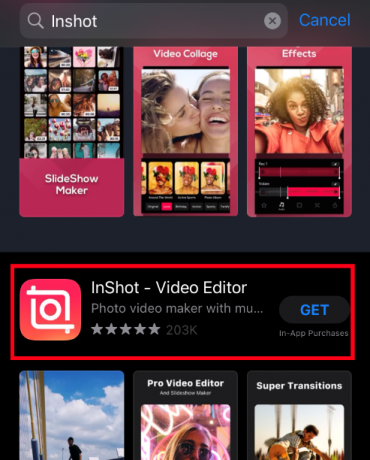
3. Abre el Aplicación InShot y toca el VIDEO opción del menú de inicio.
Nota: Si aparece algún mensaje, permita el acceso a su galería multimedia.
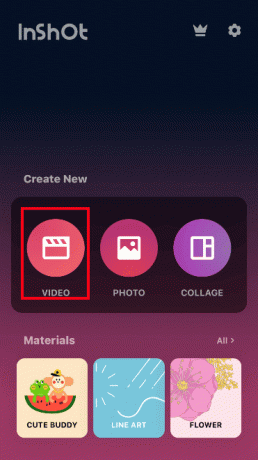
4. Selecciona el vídeo descargado de youtube desea cambiar el tamaño desplazándose por el Álbum carpeta.
5. Desliza el panel de menú hacia la derecha y toca el CULTIVO opción.
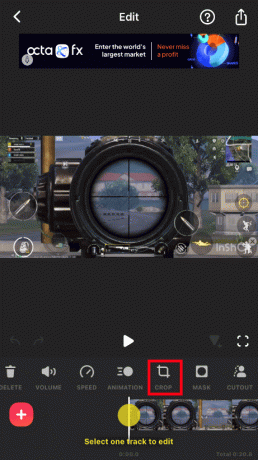
6. Selecciona el Relación de aspecto 9:16.
7. Después de terminar de cambiar el tamaño, toque el icono de marca de verificación.
8. Toca el Icono de compartir desde la esquina superior derecha.
9. Elegir el resolución deseada y toca AHORRAR. El video se guardará en el carrete de su cámara.
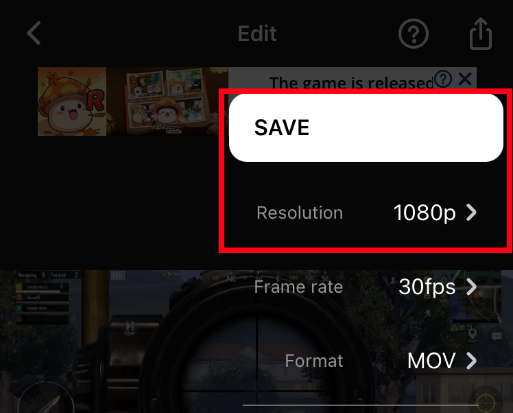
Leer también: Cómo insertar un vídeo de YouTube en la aplicación de Twitter para Android
Paso II: publicar vídeo de YouTube redimensionado en Instagram
Ahora, aprendamos cómo puedes compartir el video de YouTube redimensionado en tu perfil de Instagram como una publicación y un carrete.
1. Abre el Instagram aplicación en su Androide o iOS dispositivos.
Nota: Asegúrate de estar iniciado sesión en su cuenta de Instagram.
2. Toca el + icono desde la barra de navegación en la parte inferior de la pantalla.
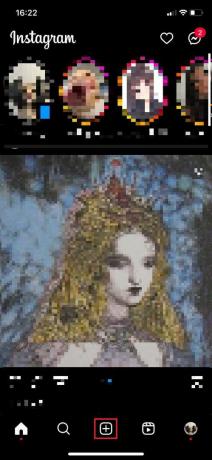
3A. Cambiar a la CORREO pestaña para seleccionar el vídeo de YouTube redimensionado desde el carrete de tu cámara y toca Próximo.
3B. Ve a la CARRETE pestaña y seleccione la vídeo de YouTube redimensionado.
4. Añade un atractivo subtítulo, importante etiquetas, y ubicación (si es aplicable).
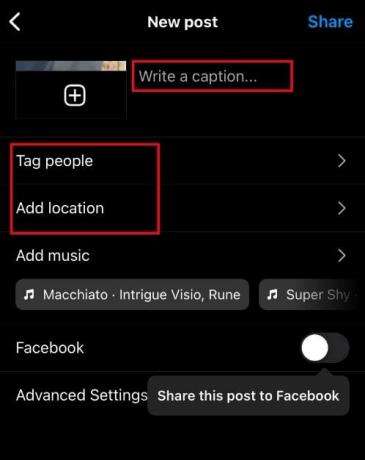
5. Toque en Compartir para compartir su video de YouTube como una publicación de video o un carrete en Instagram.
¿Cómo cambiar el tamaño de los vídeos de YouTube para Instagram?
Puedes leer y seguir. Paso I del encabezado de arriba para cambiar el tamaño de los videos de YouTube para Instagram.
¿Cómo publicar un vídeo de YouTube en la historia de Instagram?
Si prefieres compartir un vídeo de YouTube como una historia de Instagram, el proceso es ligeramente diferente. En lugar de cargar el vídeo directamente, puedes utilizar el Agregar función de enlace para permitir que tus seguidores deslicen el dedo hacia arriba y vean el video de YouTube.
1. Desde el aplicación de youtube, toque en Compartir > Copiar enlace para obtener la URL del vídeo deseado.
2. Ahora, abre el aplicación de instagram.
3. Toca el + icono y cambiar a la HISTORIA pestaña.
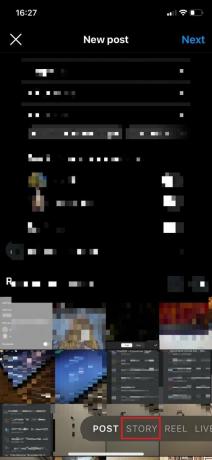
4. Toca el Crear opción > Icono de etiqueta desde la esquina superior derecha.
5. Luego, seleccione el etiqueta de ENLACE.
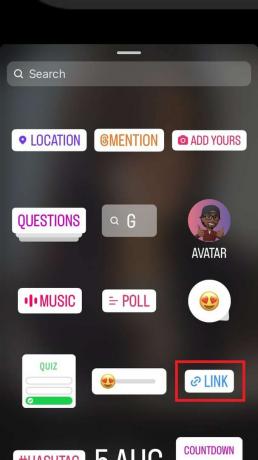
6. Pegar los videos de youtube URL y toca Hecho.
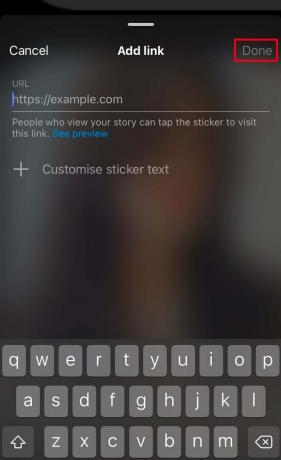
7. Luego, toque Tu historia para publicarlo.

Leer también: Cómo volver a publicar videos de Instagram en Snapchat Story
¿Cómo compartir enlaces de YouTube en las historias de Instagram?
Si su cuenta de Instagram está verificada y tiene un mínimo de 10,000 seguidores, puede compartir directamente enlaces de videos de YouTube en sus Historias usando la función Deslizar hacia arriba. Como se mencionó anteriormente, así es como se hace:
1. Lanzamiento Instagram y seleccione el + icono.
2. Ve a la HISTORIA pestaña.
3. Toca el Crear opción del panel izquierdo.
4. Elegir el Icono de etiqueta.
5. Localice y toque el etiqueta de ENLACE.
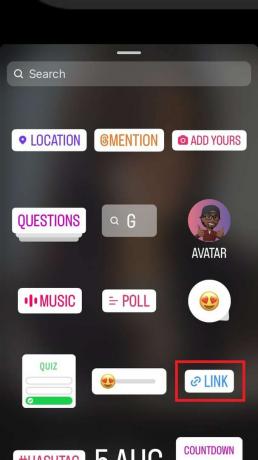
6. Pegar los videos de youtube URL y toca Hecho.
7. Por último, toque Tu historia para publicar la historia.
¿Cómo publicar vídeos de YouTube en la historia de Instagram como enlace?
Lea y siga las pasos enumerados en el encabezado anterior para publicar videos de YouTube en la historia de IG como un enlace.
A estas alturas, usted debe tener una comprensión integral de cómo publicar un vídeo de YouTube en Instagram como publicación de video, carrete e historia. Entonces, ahora puedes comenzar a atraer a tus seguidores con contenido cautivador de YouTube en IG hoy. Háganos saber su opinión en la sección de comentarios y permanezca atento a guías más interesantes. ¡Nos vemos en nuestro próximo artículo!
Pete es redactor senior en TechCult. A Pete le encanta todo lo relacionado con la tecnología y, en el fondo, también es un ávido aficionado al bricolaje. Tiene una década de experiencia escribiendo guías prácticas, de funciones y de tecnología en Internet.



